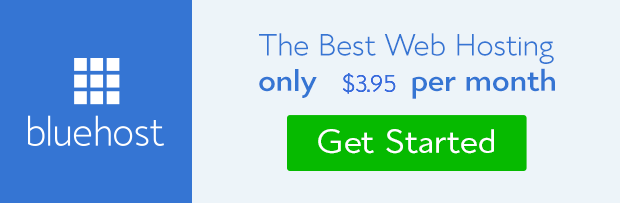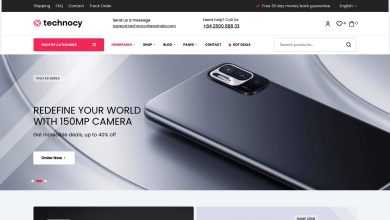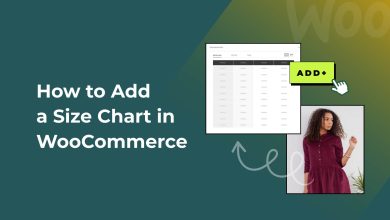Comment ajouter des liens Nofollow dans WordPress: un guide complet
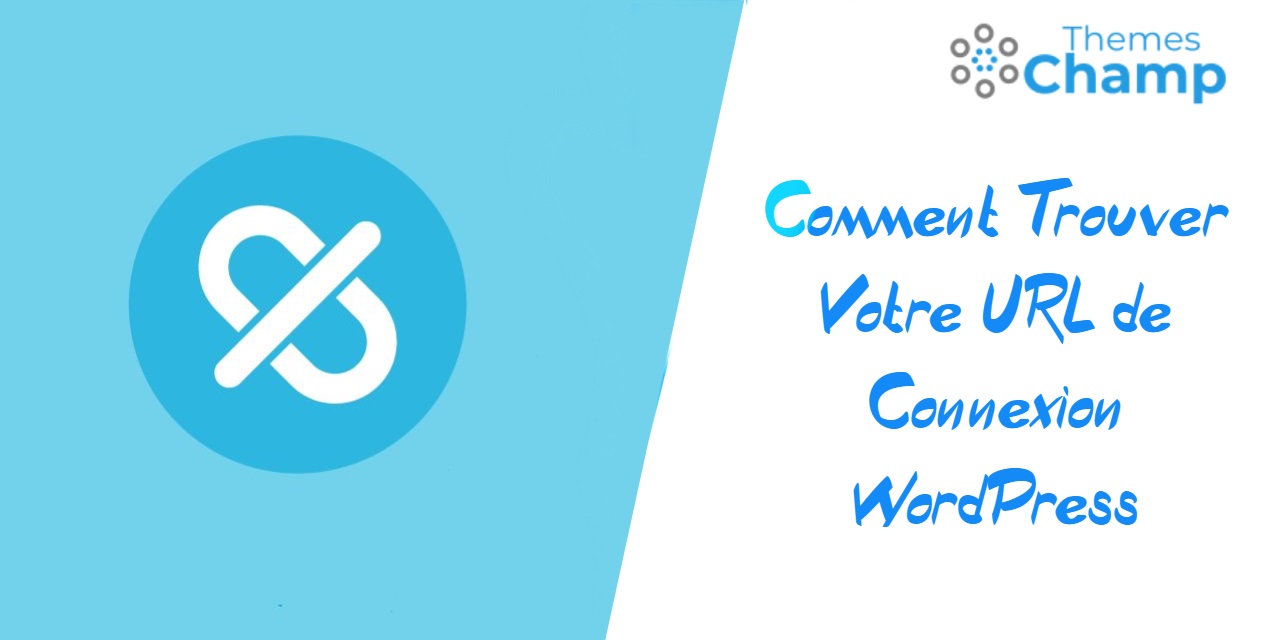
Vous voulez ajouter des liens nofollow à votre site Web WordPress? Ou vous ne savez pas ce que sont les liens nofollow ou si vous devriez les utiliser? Si oui, alors vous êtes au bon endroit!
Dans cet article, nous discutons de tout ce que vous devez savoir sur les liens nofollow: ce qu’ils sont, pourquoi et quand vous devez les utiliser, et comment ajouter des liens nofollow à votre site. Surtout, nous vous présentons quatre méthodes différentes pour ajouter des liens nofollow, notamment…
- Ajout manuel de liens nofollow dans l’éditeur Gutenberg.
- Ajout manuel de liens nofollow dans l’éditeur classique.
- Ajout de liens nofollow dans Gutenberg à l’aide du plugin EditorsKit.
- Ajout de liens nofollow dans l’éditeur classique à l’aide du plugin Ultimate Nofollow.
À la fin de la lecture de ce tutoriel, vous aurez une bonne compréhension des nombreuses façons d’ajouter des liens nofollow à votre site Web WordPress, et celui qui convient le mieux à vos compétences et à votre flux de travail. Commençons…
Qu’est-ce qu’un lien Nofollow?
Lorsque vous créez un lien depuis votre site Web vers un autre site, vous avez la possibilité de faire du lien un lien «nofollow». En ajoutant un attribut nofollow à un lien sur votre site Web ou votre blog, vous indiquez aux moteurs de recherche que vous ne voulez pas qu’ils suivent le lien.
Dans sa forme la plus simple, un lien nofollow utilise le rel="nofollow" attribut à l’intérieur du <a> élément d’ancrage qui représente un lien dans le langage HTML. Par exemple, un lien nofollow ressemblera à ceci…
<a href="https://jonesblogs.com/" rel="nofollow">jonesblogs</a>
Alors pourquoi ajouter un lien nofollow à votre site Web? Découvrons-le…
Pourquoi utiliser les liens Nofollow?
Les robots Google (et autres robots des moteurs de recherche) explorent votre site Web pour les aider à découvrir de quoi parle votre contenu, qui est le public cible, etc. Ils utilisent ensuite ces résultats pour les aider à indexer votre site Web et à l’afficher dans les recherches pertinentes.
L’une des stratégies clés des robots des moteurs de recherche est de suivre les liens de votre site pour voir quels sites Web vous associez. Cela, bien sûr, fonctionne principalement en votre faveur, en particulier lorsque vous créez un lien vers des sites ayant une autorité dans votre niche, car cela ajoute une crédibilité supplémentaire à votre site Web.
Cependant, il existe quelques cas où vous ne voudrez pas que Google suive vos liens – c’est dans ces cas que vous voudrez ajouter un attribut nofollow…
- Liens d’affiliation et liens sponsorisés – Vous ne voulez pas que ceux-ci influencent vos classements de recherche, d’autant plus qu’un trop grand nombre peut donner l’impression que votre site est du spam.
- Liens soumis par l’utilisateur – Ceux-ci peuvent ne pas être pertinents pour la niche de votre site ou conduire à des sites malveillants. (Utilement, WordPress ne suit pas ces liens par défaut).
- Liens vers des sources douteuses – Vous ne savez pas si un site Web est un site souhaitable vers lequel créer un lien, mais vous souhaitez toujours en partager du contenu avec vos utilisateurs? Ensuite, ne suivez pas le lien, afin que les moteurs de recherche ne vous regroupent pas avec des sites Web non fiables.
En ajoutant des attributs nofollow à certains liens de votre site, vous contribuez à protéger le classement de votre site dans les moteurs de recherche. Alors, comment ajouter des liens nofollow?
Ajouter manuellement des liens Nofollow à l’aide de l’éditeur Gutenberg
La création manuelle de liens nofollow dans l’éditeur Gutenberg est un processus simple et rapide qui consiste simplement à ajouter un rel="nofollow" attribut à chaque lien.
Par exemple, voici un lien par défaut que les moteurs de recherche suivront…
<a href="https://jonesblogs.com/">blogging</a>
Et voici un lien nofollow…
<a href="https://jonesblogs.com/" rel="nofollow">blogging</a>
Pour ajouter un rel="nofollow" attribut à un lien dans l’éditeur Gutenberg, cliquez directement sur le bloc contenant le lien. Cliquez ensuite sur le Plus d’options icône (les trois points) et sélectionnez Modifier au format HTML.
Vous pouvez maintenant ajouter rel="nofollow" dans le texte du lien.
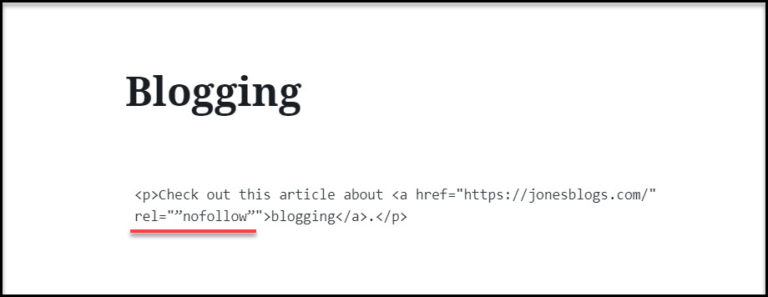
Puis clique Enregistrer le brouillon ou Publier pour confirmer les changements – le lien sera désormais un lien nofollow.
Ajouter manuellement des liens Nofollow dans WordPress Classic Editor
Si vous utilisez toujours l’éditeur classique de WordPress, la création de liens nofollow est un processus similaire à l’éditeur Gutenberg – il vous suffit d’ajouter le rel="nofollow" attribut dans le HTML de votre lien.
Pour ce faire, dans l’éditeur classique, ouvrez le Texte éditeur.
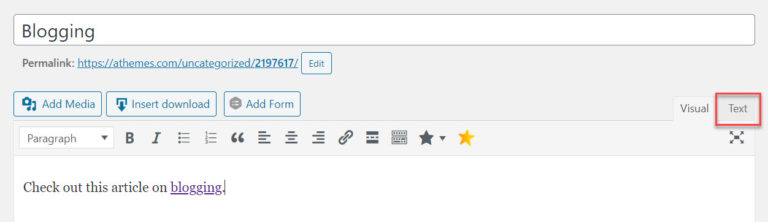
Recherchez le lien que vous souhaitez modifier, puis ajoutez le rel="nofollow" attribut dans le texte. (Regardez attentivement ci-dessous pour voir exactement où il doit être ajouté).
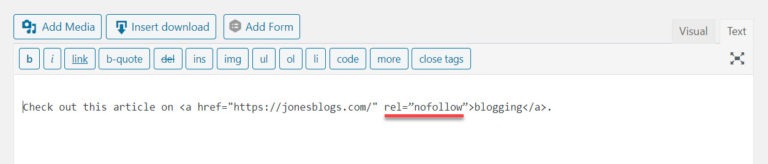
Puis clique Sauvegarder les modifications ou Publier.
Ajouter des liens Nofollow dans l’éditeur Gutenberg à l’aide du plug-in EditorsKit
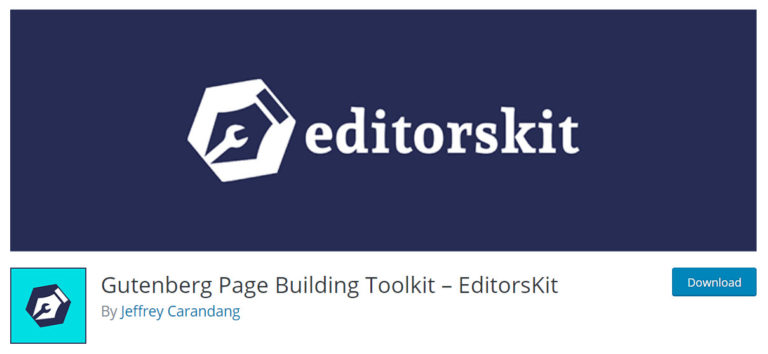
Comme pour tout WordPress, il existe bien sûr un plugin pour vous aider à ajouter des liens nofollow, si vous souhaitez l’utiliser. Pour ceux qui utilisent l’éditeur Gutenberg, vous devrez installer le plugin gratuit EditorsKit.
Ce plugin est une boîte à outils de création de page qui offre une gamme d’options de bloc qui vous donneront un meilleur contrôle sur les formats de texte, le style et le flux de travail. Il est important de noter que l’une des fonctionnalités d’EditorsKit est qu’il activera les liens nofollow sur votre site Web.
Pour commencer avec EditorsKit, ouvrez votre tableau de bord WordPress et sélectionnez Plugins> Ajouter nouveau.

Puis tapez EditorsKit dans la barre de recherche. Une fois le plugin récupéré, cliquez sur Installer maintenant> Activer.
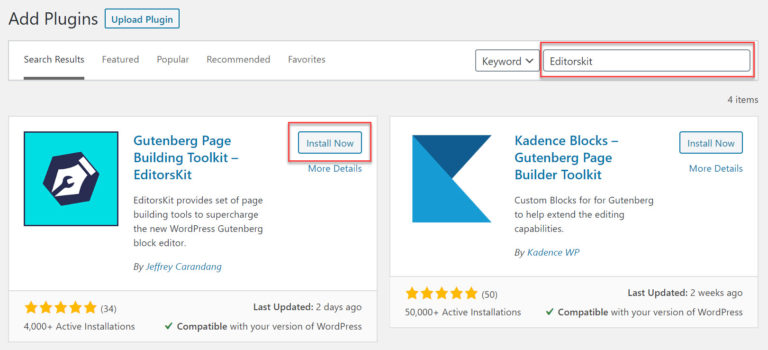
Après avoir installé EditorsKit, ouvrez la page ou l’article que vous souhaitez modifier. Cliquez sur le lien auquel vous souhaitez ajouter un attribut nofollow, puis sélectionnez Paramètres de lien.
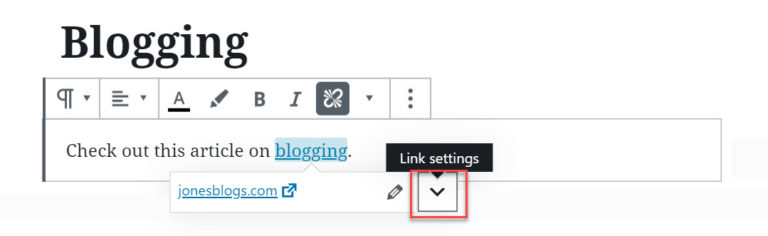
Vous verrez ici qu’une option pour Nofollow est désormais disponible. Activez simplement cette fonction en basculant l’interrupteur.
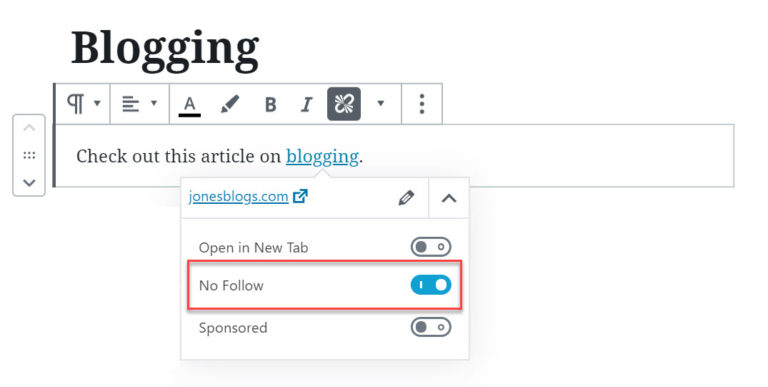
Le lien deviendra désormais automatiquement nofollow. N’oubliez pas de sauver.
Ajouter des liens Nofollow dans l’éditeur classique à l’aide du plugin Ultimate Nofollow
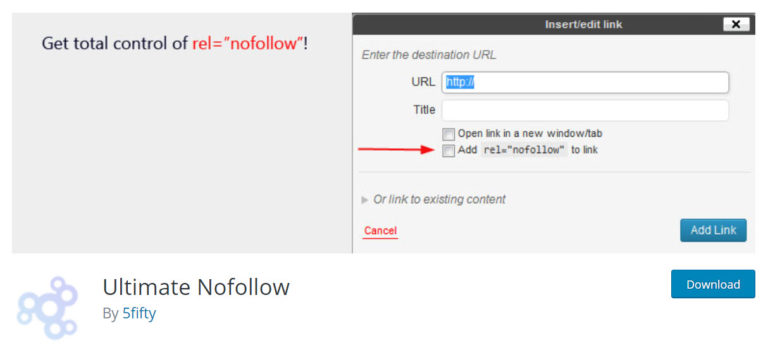
Si vous utilisez l’éditeur WordPress classique, vous devrez installer le plugin gratuit populaire Nofollow ultime. Ce plugin peut entreprendre un certain nombre de tâches qui incluent…
- Ajout d’une case à cocher nofollow qui s’affiche lorsque vous ajoutez des liens vers des articles et des pages.
- Fournir un certain nombre de shortcodes non suivis.
- Donner une option nofollow pour les liens individuels ou tous les liens de blogroll.
- Ajouter ou supprimer la balise nofollow de tous les liens dans les commentaires.
Pour installer le plugin Ultimate Nofollow, suivez les instructions qui vous guident tout au long de l’installation d’EditorsKit, ou consultez notre guide étape par étape sur la façon d’installer un plugin.
Une fois le plugin installé sur votre site WordPress, ouvrez la publication ou la page nécessaire puis cliquez directement sur le lien que vous souhaitez modifier. Une fenêtre contextuelle de lien apparaîtra maintenant – sélectionnez Modifier> Options de lien.
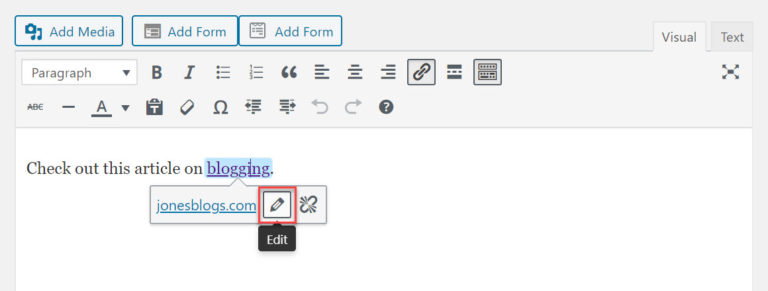
Vous verrez une option pour ajouter un rel="nofollow" La balise vers le lien est maintenant présente. Clique sur le Ajouter rel = « nofollow » au lien case à cocher pour implémenter automatiquement l’attribut nofollow, puis sélectionnez Ajouter un lien.
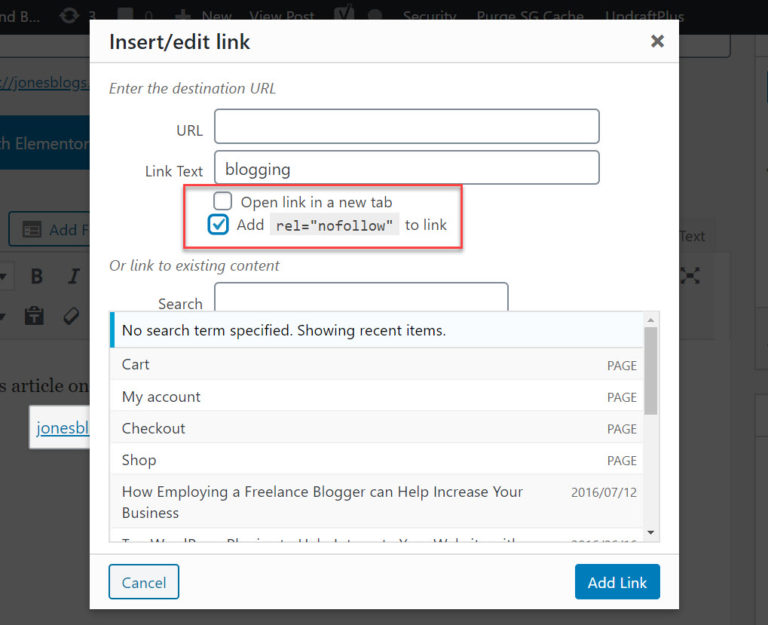
Une fois que vous avez terminé d’ajouter vos liens nofollow pour ce message ou cette page, sélectionnez Enregistrer le brouillon ou Publier la page.
Réflexions finales sur la façon d’ajouter des liens Nofollow dans WordPress
L’ajout de liens nofollow à votre site Web est un processus simple et rapide, quelle que soit la méthode choisie. Cependant, il est important de s’assurer que les liens appropriés sont transformés en liens nofollow, car ignorer cette tâche pourrait grandement affecter votre classement SEO dans les moteurs de recherche. Alors, êtes-vous prêt à ajouter des liens nofollow à votre site Web WordPress?
Quelle méthode utiliserez-vous pour ajouter des liens nofollow à votre site WordPress? Veuillez partager vos réflexions dans les commentaires ci-dessous…